2025.10
A versão 2025.10 do software Trimble Access está disponível a partir de Abril de 2025.
Estas Notas de Versão descrevem os novos recursos e mudanças disponíveis nesta versão do software
Novos recursos e melhorias
Melhorias na resseção para resseções mais rápidas e simples
A execução de uma resseção durante um levantamento convencional agora tem o recurso de Resseção Automática integrado, permitindo que você calcule uma resseção sem precisar saber o nome do ponto onde o alvo está localizado. Isso pode tornar a execução da resseção muito mais rápida em um local movimentado com vários alvos configurados em pontos de controle permanentes.
Para poder usar a função de Resseção Automática, certifique-se de que os pontos estejam incluídos no trabalho, ou em um arquivo vinculado CSV, TXT ou de trabalho.
Para usar a função de Resseção Automática, deixe o campo Nome do ponto vazio ao medir até o alvo. A rotina de resseção automática no software Trimble Access automaticamente combina a observação com um ponto no trabalho ou no arquivo vinculado que seja potencialmente adequado.
Se forem encontradas inúmeras soluções em potencial, você poderá usar a tecla programável Soluções para percorrer as soluções e revisá-las no mapa, juntamente com o formulário Resseção - Resíduos. Em caso de necessidade, você pode alterar o ponto selecionado para recalcular a resseção ou medir até outro ponto.
Se você não tiver certeza de qual das soluções disponíveis está correta, ou se desconfiar que ambas estão incorretas, você poderá tomar uma das seguintes linhas de ação:
-
Se você souber o nome de um dos pontos, destaque uma das observações e clique em Detalhes, então insira o nome do ponto.
-
Se você não souber os nomes de nenhum dos pontos, clique em + Ponto para adicionar outra observação.
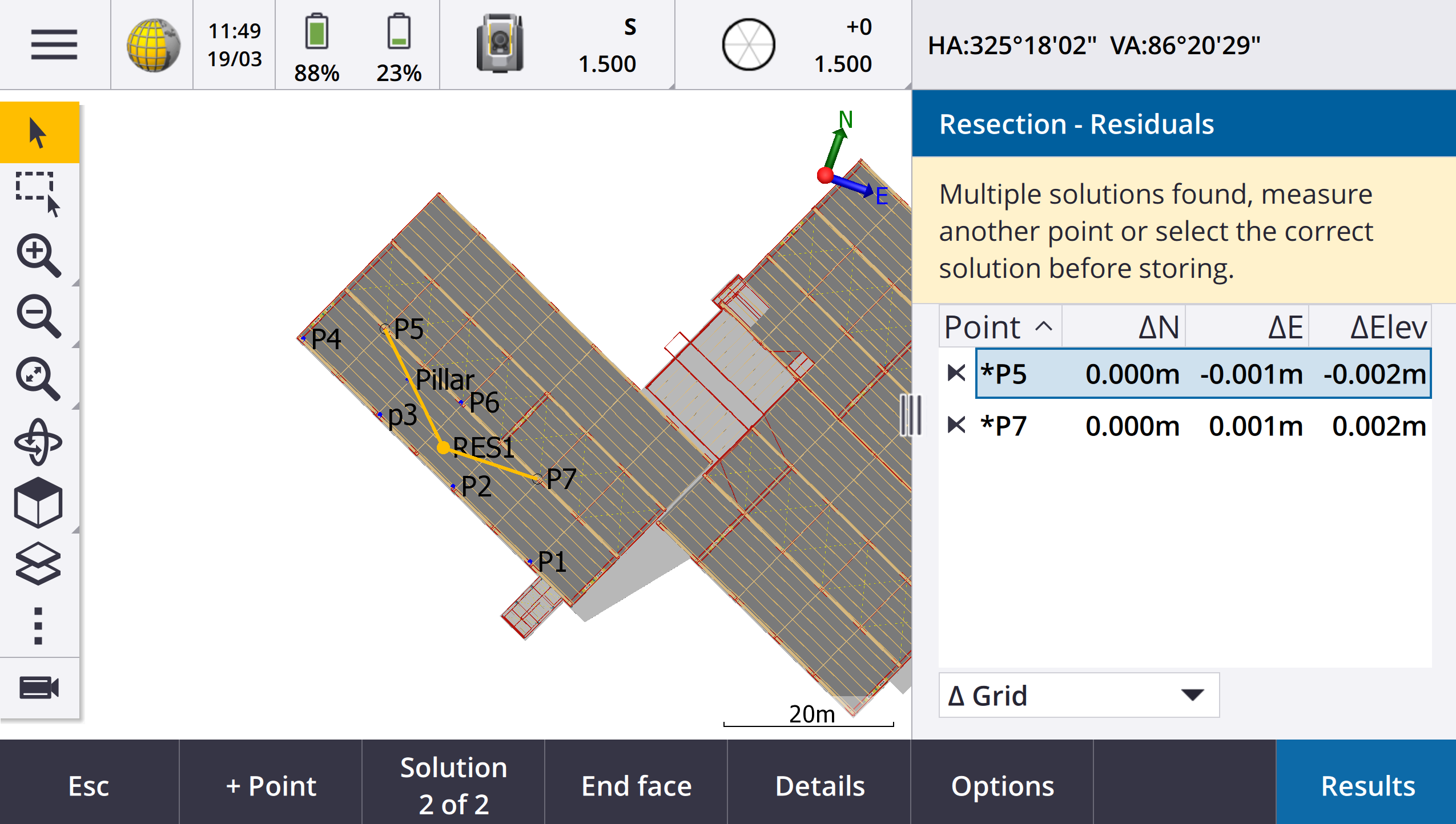
Também promovemos as seguintes melhorias em todas as resseções:
-
O nome do ponto e o número da face são agora exibidos no formulário de medição
-
Você agora pode alterar o nome do ponto durante a resseção e a resseção será recalculada.
-
O mapa agora aparece ao lado do formulário Resseção - Resíduos. As observações de ressecção são exibidas no mapa em amarelo, enquanto a estação calculada é exibida como um círculo amarelo sólido.
-
A caixa de seleção Visada Atrás foi renomeada como Somente visada à frente e não é selecionada por padrão. Essa alteração também foi feita para a Configuração Plus da Estação.
Para obter mais informações, consulte o tópico Para concluir uma resseção na Trimble Access Ajuda.
Caixa de seleção Somente Visada à frente para Resseção e Configuração Plus da Estação
A caixa de seleção Visada atrás nos fluxos de trabalho Resseção e Configuração Plus da Estação foi renomeada como Somente visada à frente para maior clareza. O padrão dessa caixa de seleção agora é desativada/desmarcada. Quando ativada, a observação é armazenada como uma observação de visada à frente e excluída do cálculo de resseção ou de configuração da estação.
Aprimoramentos em Códigos de Medição
O recurso Códigos de medição agora oferece suporte a dois fluxos de trabalho distintos, conforme a forma como a linha de trabalho é criada e os códigos são armazenados. Ao criar uma biblioteca de códigos de características no Trimble Access ou no Feature Definition Manager, o novo campo Linhas e códigos permite que você selecione dentre as seguintes opções:
-
Criar uma linha de trabalho codificada por características com códigos em pontos
-
Armazenar polilinhas com códigos em linhas
Criar linha de trabalho codificada por características com códigos em pontos é o método que muitos clientes Trimble Access vêm usando há anos. Esse método permite a criação de símbolos de pontos e linhas de trabalho detalhadas no FXL, com base no código que é armazenado com o ponto. Nenhuma linha de trabalho é armazenada no trabalho. Arquivos DXF podem ser exportados do Trimble Access com símbolos e linhas de trabalho. No Trimble Business Center, você pode processar códigos de características para recriar a mesma linha de trabalho no escritório.
Você pode criar linhas de trabalho codificadas por recursos nas telas Medir Pontos e Medir Topo, bem como na tela Códigos de medição. Você pode iniciar linhas com um código de controle e a linha é então definida principalmente pela ordem na qual os pontos são criados. Isso significa que uma linha de trabalho codificada por característica funciona muito bem ao se medir pontos ao longo de uma linha de forma ordenada; sendo, contudo, difícil modificar a linha de trabalho para inserir outros pontos.
Armazenar polilinhas com códigos em linhas cria uma linha de trabalho detalhada definida no FXL para polilinhas e polígonos armazenados no trabalho atual, com o código que acompanha a linha ou o polígono. Polilinhas e polígonos podem ser facilmente criados usando tanto pontos existentes como pontos recém medidos. Pontos podem ser facilmente inseridos ou removidos de polilinhas e polígonos. Arquivos DXF podem ser exportados do Trimble Access com símbolos e linha de trabalho. Polilinhas e polígonos serão importados para o Trimble Business Center.
Armazenar polilinhas com códigos em linhas funciona muito bem quando você precisa medir pontos fora de ordem; por exemplo, fluxos de trabalho cadastrais. Em levantamentos cadastrais, você geralmente mede primeiro os pontos ao longo da frente de todas as delimitações, então mede os pontos ao longo da parte posterior das delimitações. Após medir as delimitações frontais, você pode selecionar os pontos das delimitações frontais, de modo que políginos parciais serão criados conforme você for medindo pontos na parte posterior das delimitações. Às vezes, um em uma delimitação é ignorado, então agora você pode facilmente inserir o ponto na polilinha ou no polígono, conforme necessário.
Para obter mais informações, consulte o tópico Medindo polilinhas e polígonos em códigos de medição na Trimble Access Ajuda.
Melhorias na Exportação para Shapefile
Ao exportar dados do trabalho para o formato ESRI Shapefile, o Trimble Access agora exporta linhas, arcos e polilinhas. Anteriormente, o Trimble Access exportava todos os dados como pontos. Selecione os tipos de geometria de feição a serem incluídos usando as caixas de seleção Incluir pontos, Incluir linhas e Incluir áreas.
Durante a exportação, um conjunto de arquivos Shapefiles (.shp, .shx, .dbf, .prj) é gravado por tipo de objeto (pontos, linhas, arcos, polilinhas), bem como um conjunto de Shapefiles por código de característica usado. Para exportar os componentes .shp, .shx .dbf, e .prj do Shapefile como um arquivo compactado, marque a caixa de seleção Arquivos Zip.
Criação de pontos, polilinhas e polígonos a partir de itens em um arquivo vinculado ou mapa de segundo plano
Agora você pode criar pontos, polilinhas e polígonos no trabalho Trimble Access a partir de itens selecionados em um arquivo vinculado (incluindo DXF ou ESRI Shapefiles), ou a partir de um arquivo de segundo plano KML ou KMZ, ou de um Serviço de Características Web (Web Feature Service - WFS).
Para criar itens no trabalho, selecione os itens no mapa a serem incluídos e, no menu suspenso, selecione Criar a partir da seleção. Os atributos dos itens selecionados também são copiados para o trabalho.
Uma vez que pontos, polilinhas e polígonos sejam criados no trabalho, você poderá usá-los para funções de piquetagem e Cogo, como de costume.
Se necessário, você também pode editar as polilinhas ou polígonos que tiver copiado para o trabalho; por exemplo, para inserir um novo ponto medido:
-
Para inserir um ponto em uma polilinha, selecione o ponto e a polilinha no mapa. Toque e segure a polilinha próxima ao segmento onde você deseja inserir o ponto, então selecione Inserir ponto. Use o mesmo processo para inserir um ponto em um polígono.
-
Para remover um ponto de uma polilinha, selecione o ponto no mapa; então, no menu suspenso que aparece ao se manter o toque, selecione Remover ponto. Use o mesmo processo para remover um ponto de um polígono.
Calcule a linha central para parafusos hexagonais em modelos BIM
A função Cogo Calcular Linha Central agora pode calcular uma linha central para uma representação comum de parafusos hexagonais em modelos BIM.
A função Cogo Calcular Linha Central só está disponível no menu suspenso no mapa.
Para maiores informações, consulte o tópico Calcular Linha Central na Trimble Access Ajuda.
Aprimoramentos de distâncias medidas para lados angulados
Ao usar a função Cogo Distâncias medidas, agora você pode adicionar lados que não estão em ângulo reto com o lado anterior.
No novo campo Direção definida pelo, você pode selecionar:
-
Ângulo reto, se o lado seguinte 90° à esquerda ou à direita do lado anterior.
-
Paralelo e transversal, se o lado seguinte estiver em qualquer ângulo, que não 90°, à esquerda ou à direita do lado anterior. Insira a distância em paralelo ou perpendicular e o software calculará automaticamente o ângulo e o comprimento do lado. Aceite o comprimento calculado ou meça-o e insira o comprimento, se necessário.
-
Digitar ângulo, para digitar o ângulo necessário para o lado seguinte.
Para maiores informações, consulte o tópico Distâncais medidas na Ajuda do Trimble Access.
Ícones de alvo aprimorados na barra de status
Durante um levantamento convencional, o ícone de alvo exibido na barra de status agora reflete o tipo de alvo selecionado na tela Alvos.
Quando Autolock estiver ativado e o instrumento estiver travado no alvo, um ícone de cadeado é exibido além do ícone de prisma. Quando o instrumento não estiver travado, um halo vermelho piscando é exibido ao redor do ícone do prisma.
Piquetagem de estações em relação a uma estação inicial selecionada
Ao piquetar estações usando o método Relativo, você agora pode selecionar a estação a partir da qual começar no novo campo Relativo à estação. Isso é útil quando o traçado começa em 0,00, mas você deseja ajustar o intervalo de estações a partir de uma estação que não é a estação inicial do projeto. Insira, por exemplo, 500,00 no campo Relativo à estação e, em seguida, insira 30,00 no campo Intervalo da estação para produzir estações em 500,00, 530,00, 560,00, 590,00, e assim por diante.
Como nas versões anteriores, você também pode usar o método Relativo quando o traçado começar com um valor que não seja 0,00.
Para maiores informações, consulte o tópico Estações disponíveis para piquetagem na Trimble Access Ajuda.
Gráficos Cogo agora são mostrados na tela de vídeo para estações totais com varredura SX
Quando conectada a um Estação Total de Escaneamento Trimble SX10 ou SX12, a tela de vídeo agora mostra realces em amarelo e linhas em pontos selecionados para funções Cogo, tal como no mapa.
Seleção do modo receptor GNSS na tela de conexão automática
Agora você pode selecionar o modo Receptor na aba Conexão automática da tela Conexões. Marque a caixa de seleção Receptores Trimble GNSS e selecione Base ou Rover. Essas opções controlam se o software tenta se conectar ao receptor configurado em Conectar à base GNSS ou no campo Conectar ao rover GNSS na aba Bluetooth.
Anteriormente, o modo receptor só podia ser configurado na tela funções GNSS .
Downloads do Web Feature Service (WFS)
Em versões anteriores do software, uma extensão máxima de 100 km para a caixa delimitadora era aplicada quando eram baixadas características do WFS. Esse limite foi removido. Características do WFS agora são baixadas dentro da extensão especificada ao se configurar o WFS, independentemente do tamanho dessas extensões.
Mensagens de status aprimoradas ao sincronizar arquivos com o Trimble Connect
Melhoramos a mensagem exibida quando há falha ao descarregar ou carregar um arquivo no Trimble Connect. As novas mensagens indicam o motivo pelo qual a sincronização falhou.
Se um arquivo for excluído do projeto no Trimble Connect, a mensagem exibida no Trimble Access agora informa que o arquivo foi excluído e solicita que você exclua o arquivo local do controlador. Anteriormente, a mensagem informava incorretamente que uma nova versão do arquivo estava disponível para ser baixada.
Alinhamentos IFC - Arcos circulares verticais
O Trimble Access agora suporta alinhamentos com arcos circulares verticais em arquivos IFC 4.3.
Suporte QZSS CLAS para o Japão
Usuários no Japão agora podem usar o sinal QZSS CLAS PPP para realizar levantamentos. Na tela Opções do Rover no estilo de levantamento RTK, em Tipo de levantamento, o formato de transmissão agora pode ser ajustado como QZSS CLAS. QZSS CLAS proporciona um serviço nacional de correção PPP-RTK de posicionamento em nível centimétrico no Japão. As correções são transmitidas no sinal QZSS L6D e suportam múltiplos GNSS, incluindo GPS, Galileo e QZSS. Você deve usar um receptor com a opção correta, com versão de firmware 6.26 ou posterior.
Android 14
Os aplicativos do Trimble Access agora são criados com foco no sistema operacional Android 14, que oferece as mais recentes proteções de privacidade em seu controlador Android. Ao instalar o Trimble Access em um dispositivo Android, você não verá mais uma mensagem sugerindo que você está instalando um aplicativo inseguro.
NOTA – Focar em um aplicativo criado para uma versão específica do Android não afeta a versão do Android na qual o aplicativo pode ser instalado. O Trimble Access continuará a ser executado em controladores com Android 13 e versões anteriores.
Como resultado da segurança aprimorada incorporada ao Android 14, o software Trimble Access solicita que você dê permissão de armazenamento na primeira em que executar o software. Você deve conceder permissão de armazenamento para que o Trimble Access armazene e acesse arquivos, projetos, trabalhos, arquivos de dados e arquivos de sistema no controlador.
Atualizações do banco de dados do sistema de coordenadas
O Banco de Dados do Sistema de Coordenadas
-
Adicionado suporte para REDGEOMIN (indústria de mineração no Chile)
-
Adicionado suporte para CR-SIRGAS na Costa Rica
-
Adicionada uma versão alfa do US SPCS 2022
-
RTX fixo em Dubai
-
Adicionado suporte para o MOMRA VRS, ainda em uso na Arábia Saudita
-
Adicionadas zonas de projeção de baixa distorção para o Oregon
-
Suporte aprimorado para o datum legado "Ain el Abd 1970", ainda em uso na Arábia Saudita
-
Adicionado novo modelo de velocidade para o Canadá
Ajuda e notas de lançamento agora disponíveis em polonês
A ajuda do Trimble Access Levantamento Geral, Roads, Túneis, e Minas é agora fornecida em polonês. A ajuda pode ser instalada no controlador instalando-se o pacote de idioma polonês ou visualizada no Portal de Ajuda da Trimble Field Systems, no endereço help.fieldsystems.trimble.com/trimble-access/latest/pl/home.htm.
As notas de versão do Trimble Access versão 2025.10 também estão disponíveis em polonês. Para versões anteriores, consulte as notas de versão em inglês.
Problemas resolvidos
-
Impossibilidade de excluir projeto na nuvem: Corrigimos um problema no qual não era possível excluir um projeto na nuvem, pois os administradores ainda pareciam estar designados para o projeto após saírem do projeto ou após sua designação ter sido revogada.
-
Itens que não respondiam na tela de Trabalhos: Corrigimos um problema no qual, se você começasse a baixar um trabalho e clicasse em Esc antes de concluir o download de todos os arquivos, clicar em alguns itens na tela de Trabalhos não surtia efeito. Os itens inertes incluíam a tecla programável Importar, o ícone de Download ao lado de cada trabalho e o item do menu Download.
-
Status de sincronização dos trabalhos: Corrigimos um problema no qual o status de um trabalho permanecia como Atualizando após a sincronização automática ter sido concluída usando o Agendador de Sincronização no Trimble Access.
-
Arquivos em nuvem no gerenciador de camadas: Corrigimos um problema no qual os nomes dos arquivos permaneciam vermelhos nas abas Arquivos de pontos e Arquivos de mapa do gerenciador de camadas, após você ter baixado as versões mais recentes do arquivo na nuvem.
-
Arquivos WMTS do Trimble Connect: Corrigimos um problema no qual arquivos WMTS baixados para o controlador a partir do Trimble Connect eram colocados na pasta do projeto, em vez da pasta Arquivos do Sistema.
-
Imagem do projeto: Corrigimos um problema no qual, ao executar o Trimble Access pela primeira vez, você não conseguia selecionar uma imagem capturada usando a câmera do controlador como imagem para um novo projeto.
-
Download do arquivo Geóide para JXL: Corrigimos um problema que ocorria ao se criar um trabalho a partir de um arquivo JXL (um trabalho exportado do TBC), no qual o controlador estava conectado à Internet, mas o arquivo geóide não era baixado automaticamente e o trabalho não podia ser aberto.
-
Pontos em Shapefile vinculado não exibidos no mapa: Corrigimos um problema no qual pontos com coordenadas de elevação nula não apareciam no mapa.
-
Polilinhas e polígonos no Shapefile vinculado não exibidos no mapa: Corrigimos um problema em que polilinhas ou polígonos que tivessem pontos adjacentes com o mesmo Norte ou Leste não eram exibidos corretamente no mapa em Trimble Access, mas eram exibidos corretamente em Trimble Business Center.
-
Camadas de Serviço Web de Características: Corrigimos um problema em que algumas camadas curvas e de superfície de um Serviço Web de Características não eram carregadas no Trimble Access, mas haviam ficado disponíveis no Trimble Access 2024.01 e anteriores.
-
Limpeza do filtro do mapa: Corrigimos um problema que ocorria ao se aplicar um filtro usando a guia Filtro no Gerenciador de camadas; no qual, tentar limpar o filtro na tela de Pesquisa com coringas, digitando * em qualquer campo ou tocando em Redefinir, não surtia efeito.
-
Modo escuro do mapa: Melhoramos a aparência de alguns ícones no mapa quando o modo escuro é ativado, principalmente o ícone do alvo.
-
Atributos da lista: Corrigimos um problema no qual listas extensas de atributos, ou atributos "multiselecionados" ficavam ausentes nos pontos se o trabalho tivesse sido criado a partir de um arquivo JXL.
-
Botões de códigos de medição desatualizados: Corrigimos um problema em que os códigos atribuídos à grade de botões na tela Códigos de medição não eram atualizados se você selecionasse um arquivo de características FXL diferente para o trabalho.
-
A configuração de medição automática dos códigos de medição já não se aplica às medições de deslocamento: Quando a configuração de Medição automática estiver ativada na tela de opções de códigos de medição, o software jã não mede automaticamente o ponto quando você está fazendo medições usando um método de deslocamento, como deslocamento de distância em um levantamento convencional ou Deslocamento de inclinação horizontal em um levantamento GNSS .
-
Seleção de superfície: Ao adicionar uma superfície para deltas de corte e aterro, a lista Superfícies agora mostra somente arquivos de superfície configurados como visíveis ou selecionáveis no Gerenciador de camadas, em lugar de todos os arquivos de superfície na pasta do projeto.
-
Elevação da superfície: Corrigimos um problema no qual a Elevação da superfície exibida no mapa não incluía o deslocamento vertical da construção.
-
Polilinha digitada: Corrigimos um problema em que, se você digitasse uma polilinha usando um intervalo de pontos, no qual os pontos estivessem listados em ordem decrescente, a visualização da polilinha parecia correta, mas, após serem criados, os pontos eram adicionados à polilinha em ordem crescente, resultando em uma geometria de polilinha incorreta.
-
Polilinha digitada: Corrigimos um problema no qual, ao digitar uma polilinha usando um intervalo de pontos, o software por vezes incluía pontos fora do intervalo especificado, caso o nomes de tais pontos incluíssem os primeiros caracteres especificados no intervalo de pontos. Se você, por exemplo, tivesse inserido um intervalo de pontos de T1-T4, os pontos denominados T1C e T2D também eram incluídos.
-
Distância perpendicular até a superfície: Resolvemos um problema em que o Trimble Access às vezes reportava um corte/aterro perpendicular como corte em vez de aterro, ou aterro em vez de corte, em situações de piquetagem até de uma superfície com uma estação total, nas quais a elevação configurada no instrumento era semelhante à elevação da superfície. O Trimble Access agora só reporta o delta Dist. Perp. até a superfície na posição atual se sua posição atual estiver acima ou abaixo da superfície, e a terminologia agora usada é acima ou abaixo, em vez de corte ou aterro.
-
Cálculo reverso: Corrigimos um problema no qual a função Cogo Cálculo reverso não conseguia calcular um resultado se um dos pontos fosse um ponto de visada atrás definido por um azimute digitado.
-
Ajuste de distância medida de ponto único: Corrigimos um problema no qual o erro de fechamento de um ajuste Cogo Distância medida que tivesse começado em um único ponto era calculado antes de aplicar a rotação. O erro de fechamento agora é calculado após a aplicação da rotação.
-
Panorama: Corrigimos um problema que ocorria quando conectados a um Estação total Trimble Série S, no qual criar uma imagem panorâmica sem primeiro abrir a tela de vídeo fazia com que o sinal de vídeo congelasse.
-
Alterar alvos usando uma tecla de função: Corrigimos os seguintes problemas que ocorriam quando você configurava uma tecla de função no controlador para ativar a função Alterar alvo:
-
Pressionar a tecla de função para alterar os alvos não alterava o alvo em todas as telas ou formulários abertos.
-
Pressionar a tecla de função várias vezes não percorria todos os alvos configurados conforme o esperado, caso um alvo configurado anteriormente tivesse sido excluído e um novo adicionado.
-
-
Distância de inclinação AT360: Quando conectado a um Alvo Ativo AT360, a tela de opções do sensor de inclinação AT360 agora mostra o valor da distância de inclinação. Anteriormente, esse valor sempre era mostrado como ?.
-
Configurações de rádio EM940: Melhoramos o comportamento na definição de país no módulo de rádio Empower EM940 RTK. Ao alterar a largura de banda do canal e o país, as opções disponíveis agora refletem melhor as configurações permitidas em cada país.
-
Conexão do instrumento perdida usando o atalho do Android: Corrigimos um problema no qual um rápido clique duplo na tecla Liga/Desliga no dispositivo Android fazia perder a conexão entre o dispositivo e o instrumento. Um rápido clique duplo na tecla Liga/Desliga é um atalho comum para abrir o aplicativo da Câmera. Agora, um rápido clique duplo na tecla Liga/Desliga abre o aplicativo da Câmera e o instrumento permanece conectado. Observe que uma pequena pausa entre os dois cliques na tecla Liga/Desliga no controlador agora desliga a tela, mas o instrumento permanece conectado.
-
Revisando uma nota: Ao revisar uma nota em um controlador que não tenha um teclado alfanumérico, o teclado virtual agora aparece automaticamente.
-
Erros de aplicativo: Corrigimos vários problemas que causavam erros ocasionais de aplicativo ao usar ou fechar o software. Em particular:
-
Iniciar o software Trimble Access em um controlador executando o Windows às vezes causava um erro de aplicativo para usuários assinantes.
-
Ao se criar um trabalho e tentar vinculá-lo a um arquivo KML ou KMZ.
-
Ao piquetar um alinhamento no qual o campo do nome do ponto não era preenchido automaticamente.
-
Ao se executar uma configuração de estação enquanto se navega até um ponto.
- Durante um levantamento integrado, ao iniciar a piquetagem com GNSS logo após o instrumento ser conectado, e a transmissão de vídeo estar iniciando.
- Ao editar uma transversal e inserir um número de estação que não exista no campo Estação inicial.
-
Após visualizar a tela Opções de piquetagem, quando a tela Navegar até o ponto estava aberta em um controlador rodando no modo retrato.
-